Привет, друзья!
Написал недавно небольшую статью про то, как можно получить бесплатную лицензию на антивирус Касперского на 6 месяцев. В комментариях сразу последовали ответы читателей, которые пользуются бесплатными антивирусами и в ус не дуют : – ) Если бы не моя не в меру любопытная дочь, то я бы тоже пользовался антивирусами с лицензией free.
Но, к сожалению, ни один из них не предоставляет на бесплатной основе функции родительского контроля. Точнее 3 года назад не нашел такого решения. Как теперь дела обстоят на бесплатном фронте – не знаю. Именно поэтому я использую Kaspersky Internet Security ( далее по тексту KIS). В этой программе есть отличный родительский контроль с достаточно гибкими настройками.
1. Но с начала хочу уточнить, что понимаю под термином “Родительский контроль”
1. Ограничить ребенка от нежелательных сайтов. Понятно, что не хочу, чтобы моя дочь по ссылке попала на ресурс, который ей рано видеть в силу ее юного возраста. К сожалению, Интернет просто перенасыщен сайтами для взрослых.
Касперский Free или Internet Security — какой антивирус нужен тебе???
2. Ограничить время работы за компьютером. То есть она может поработать в своей учетной записи только по расписанию. Да, именно так. Если не ограничить это время, то она будет сидеть за компом постоянно!
3. Ограничить время доступа в Интернет по-расписанию. Есть и такая потребность. Иначе, когда компьютер реально нужен для домашнего задания, может быть использовано для посиделок на детских сайтах с играми.
4. Ограничить запуск некоторых программ. Например, игр. Да, некоторые игры слишком жестоки. Но, забегу вперед, не пользуюсь этой функцией, так как у нее и нет потребности молотить монстров из плазменной пушки : – )
5. Возможность закрыть доступ в социальные сети.
Вроде все, что хотел получить в свое время.
Нужно отметить, что В Windows 7 уже встроен “Родительский контроль”, но очень уж он урезанный. Не то, что нужно одним словом. Посмотрите и поймете, что возможностей там очень мало.
2. Устанавливаем KIS и создаем учётную запись пользователя с ограниченными правами.
1. Первое, что нужно сделать – это установить KIS на свой компьютер. Нужно понимать, что это платная программа и стоит на данный момент 1600 рублей с лицензией на два компьютера. Но есть бесплатная версия на месяц. Добыть ее можно здесь:
Напомню, что вы можете получить бесплатную версию Антивируса Касперского сроком на полгода.
2. Устанавливаем KIS, предварительно удалив прежнюю версию антивируса и FireWall (если он был установлен) . Для чего удалять? Дело в том, что компьютер с двумя антивирусами на борту может просто не работать из-за конфликта этих программ. Например, после перезагрузки.
Сам процесс установки стандартный и ничем не отличается от процесса установки других программ в Windows. Сам KIS после инсталляции на компьютер не требует особых настроек и все отлично работает.
Именно по этой причине особо в настройках никто и не копается. А зачем, если и так все работает? Соответственно, почти никто и не использует этот самый контроль.
3. Теперь нужно создать учетную запись для Вашего ребенка на компьютере, под которой он будет работать. Даже если он имеет отдельный компьютер, все равно нужна учетная запись с ограниченными правами. Именно с такой “урезанной” учёткой достигается большая защита компьютера от неприятностей. Понятно, что Ваш ребенок не должен иметь доступ в Вашу учетную запись или в учетную запись администратора – иначе он с легкостью все перенастроит : – ) Уж он быстро сообразит как сделать, поверьте мне : – ) Без всяких инструкций!
Вот, как это делается в Windows 7. В версии Windows XP все настраивается абсолютно аналогично (ну, если только надписи немного отличаются)
Идем в “Панель управления” – “Учетные записи и семейная безопасность” и кликаем на надписи “Добавление и удаление учетных записей пользователей”
Обращаю внимание, что все картинки можно увеличить просто кликнув по ним.
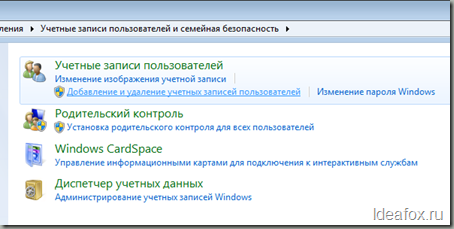
Видим новое окно с уже существующими учетными записями:
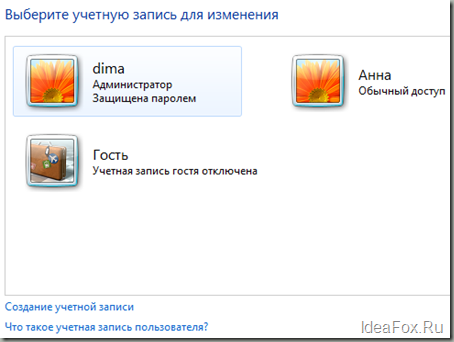
Нажимаем на надписи “Создание учетной записи” и попадаем на следующий шаг.
Здесь нужно лишь ввести имя нового пользователя и обязательно выбрать “Обычный доступ”. Таким образом я создал нового пользователя компьютера под именем “Анна”.
И вот на примере этой учётки покажу, как настроить для нее родительский контроль в KIS.
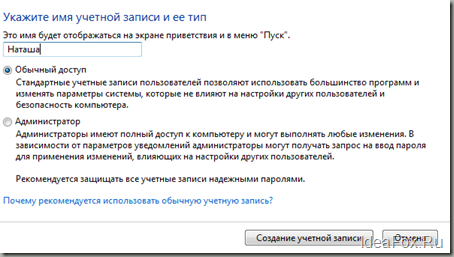
3. Настраиваем Родительский контроль в Kaspersky Internet Security
Итак, мы уже установили KIS и создали нового пользователя с обычными правами (в XP – с ограниченными). В моем случае это “Анна”
Дальше всё еще проще:
Щелкаем на красном значке “К” в углу экрана
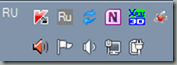
Выбираем “Родительский контроль”
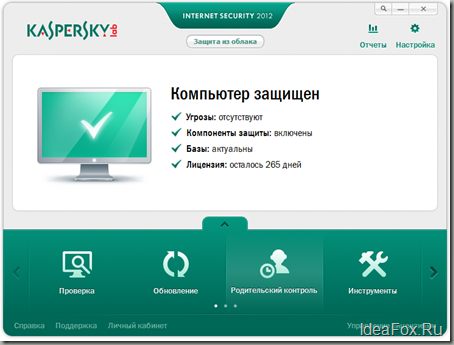
Здесь будет предложено создать пароль. Понятно, что это необходимо сделать иначе все будет сломано через пару дней. : – )
Пароль запомните! И не надо записывать его на листочке с последующим приклеиванием к монитору : – )
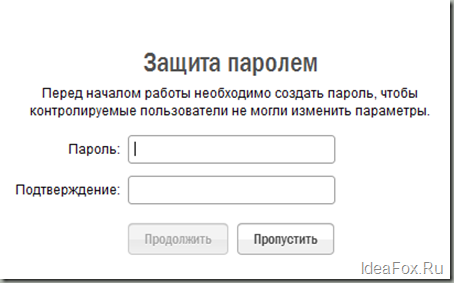
Теперь включаем для Анны наблюдение за ее действиями нажав на кнопку “Включить”. Появляется надпись зелеными буквами “Контроль включен”
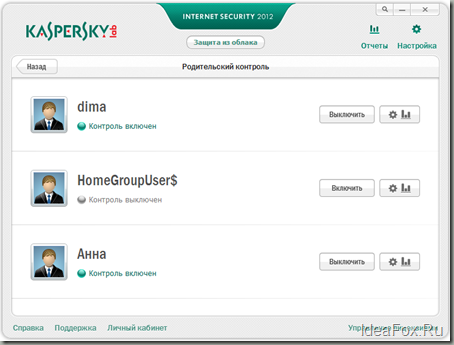
Да.. непростое это дело писать инструкции : – )
Все! Переходим к настройкам. Для этого нужно нажать на значок с “шестеренкой”
Я обвел это место модным красным овалом.

Видим все настройки именно для пользователя “Анна”.
Чтобы контролировать других – нажимаем на “шестеренки” рядом с другими именами!:
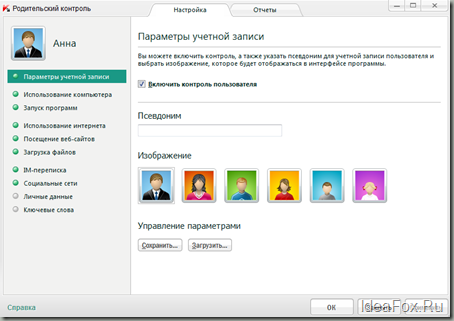
Теперь немного подробнее по пунктам:
Параметры учетной записи
Здесь я никогда ничего не трогаю. Тут можно отключить или включить мониторинг действий. Ну и для удобства сделать псевдоним. А, и картинку поменять, если Вам без этого никак нельзя обойтись :- )
Использование компьютера
Здесь уже интереснее. Можно указать в какое время Ваш ребенок сможет войти под своей учетной записью.
Например, Анне в будни можно пользоваться компьютером только 12 до 14 и с 18 до 20 часов. В остальное время не получится. А в выходные можно с 11 до 21 часа.
Просто водите курсором по клеткам и стройте график доступа мысленно готовя убедительные аргументы для ваших детей : – ) Уверяю Вас, вопросов и воплей будет много : – )
Но лучше так, чем психованный ребенок после 8 часовых посиделок за монитором.
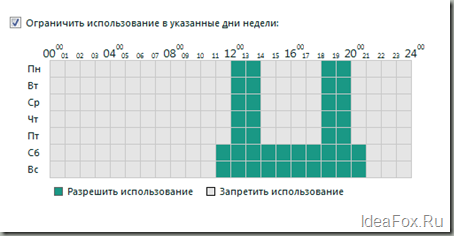
Очень полезно: Можно смотреть отчеты о проведенном времени за компьютером на закладке “Отчеты”. Моя дочь очень убедительно торгуется со мной за каждую минуту когда вместе изучаем этот график.
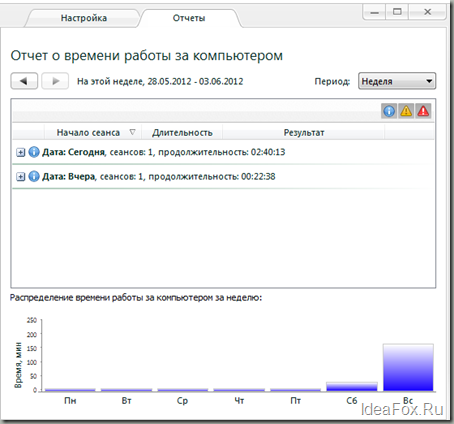
Запуск программ
Здесь можно запретить запуск программ. Например, слишком уж агрессивных игр. Я этот пункт никак не использую, так как на её компьютере таких игр просто нет.
Но, вот например, запретил запуск пары программ. Для этого достаточно нажать на кнопку “Добавить” и выбрать запрещаемую программу из списка. Ничего сложного.
Мало того, вы можете разрешить программу с указанием времени, когда ребенок сможет её запустить. Например, играем в только с 18 до 20 часов. Или полностью запретить какую-либо игру.
Очень удобно, поверьте.
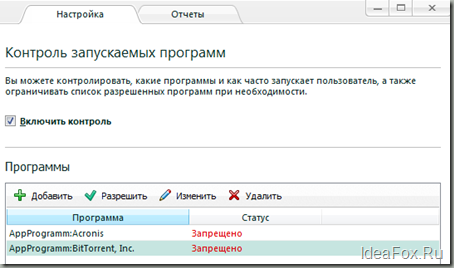
Использование Интернета
Здесь все абсолютно аналогично как и на вкладке “Использование компьютера” Только уже ограничиваем доступ в Интернет.
То есть, например, ребенок сможет включить компьютер, но не сможет попасть в Сеть, так как его папа квадратики покрасил в зеленый цвет совсем на другое время : – )
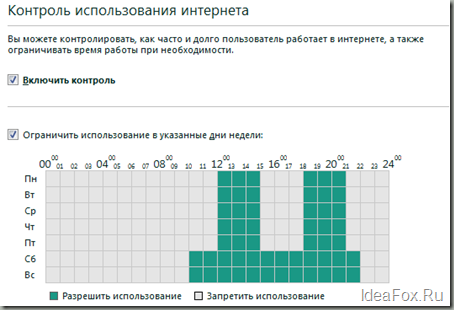
Посещение веб-сайтов
Самая полезная настройка в родительском контроле. Именно она ограничивает доступ ко всяким сайтам, которые детям лучше не видеть никогда.
Остановимся подробнее. Внимательно посмотрите на категории сайтов, доступ к которым нужно ограничить. Я расставил галки вот так, как на рисунке ниже.
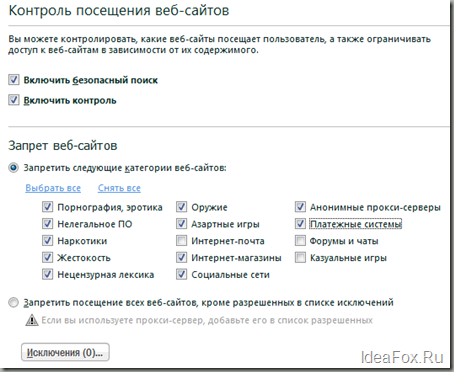
Для совсем суровых родителей есть возможность “Запретить посещение всех веб-сайтов, кроме разрешенных в списке исключений” Для этого нужно еще создать список исключений нажав на кнопку “Исключения”.
То есть, ребенок будет попадать только на те сайты, на которые Вы разрешили.
В офисах такая функция точно не помешает : – ) Но там совсем другие решения используют, если серьезно.
Кстати, был случай из практики, когда владелец небольшой конторы, где везде стояли KIS всем сотрудникам настроил родительский контроль. Пока я там был сотрудники не раз меня спрашивали как обойти эту защиту, ибо всем неимоверно хотелось попасть в социальные сети :- )
Стоит отметить, что эта функция работает качественно и любое слово, которое несет в себе негатив немедленно блокирует весь сайт. Поэтому я нещадно режу негативные комментарии на моем блоге и уже знаю многие “стоп-слова”.
Загрузка файлов
Эта настройка ограничивает возможность скачивания файлов. Например, Анне нельзя скачивать программы и архивы. Но можно качать музыку и видео.
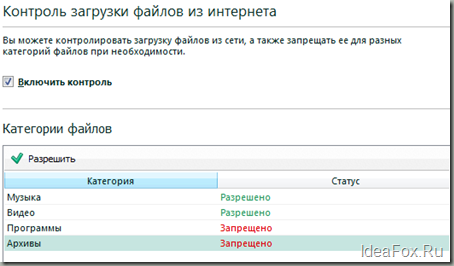
Пробежимся кратко по другим возможностям. Они не так часто востребованы родителями, но они есть в KIS и это радует:
IM-переписка
Позволяет блокировать нежелательные контакты в ICQ, QIP, Mail.Ru и в других мессенджерах. Ни разу не включал, так как нет острой необходимости. Даже не знаю насколько эффективно работает.
Социальные сети
Аналогично. Позволяет блокировать нежелательных товарищей. Мое мнение, что детям до 14 лет детям в социальных сетях делать нечего.
Личные данные.
В этой настройке можно указать, например, свой адрес. И ребенок просто не сможет его по осторожности отправить незнакомым людям. Или номер телефона. Номер кредитки. Да мало ли какой информацией он сможет по-неосторожности поделиться?
Новые секретные можно внести нажав на кнопку “Добавить”. Как пример – смотрите ниже:
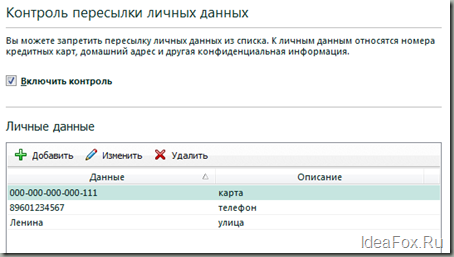
Ключевые слова.
Позволяет отслеживать слова, которые ребенок вводит в поиск или на сайтах.
Например, я поставил на отслеживание слово “Водка” и другие, которые должны вызвать настороженность у родителей.
Поискал в интернете и на сайтах об этом исконном русском напитке информацию. Читаю – ничего не блокируется.
А потом смотрю на отчет – видно где и когда я искал слово “водка”. Круто?
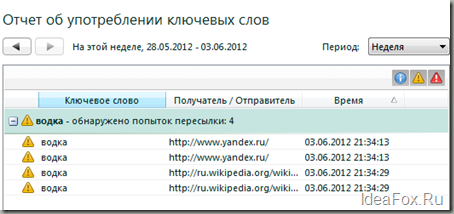
Выводы:
Родительским контролем от Касперского пользуюсь уже 2 года и никаких проблем еще не было. Одно наличие вот этого мощного инструмента безопасности для детей в Интернет перевешивает все плюсы бесплатных решений от других разработчиков..
Понятно, что если бы у меня не было семьи, то я посмотрел бы в стороны бесплатных решений, так как есть очень достойные решения.
Но, повторюсь, это отличный выбор для семейного использования. Не панацея, но оптимальный выбор!
Опять же, Вы должны понимать, что не получится полностью оградить свое чадо от негатива из Сети. Рано или поздно он столкнутся со всей гнусью на планшете или используя смартфон (для мобильных устройств вроде еще нет таких программ контроля?) Или просто на другом компьютере. Да и другие дети смогут легко “просветить”.
Здесь уже все зависит от Вас и методов воспитания. Никакой супер-пупер родительский контроль уже не поможет : – ) Но быть начеку нужно!
Что еще почитать с пользой для дела?
- — Что такое Форсквер? Как его использовать в бизнесе?
- — Windows Live. Куча возможностей бесплатно.
Источник: ideafox.ru
Скачать антивирус Касперского, как купить, установить и настроить?
В прошлой статье, мы разбирались какой из антивирусов лучше, теперь переходим к практической части и учимся скачивать, устанавливать и оплачивать лицензионный антивирус Kaspersky Internet Security.
Поэтому усаживаемся поудобнее и внимательно читаем статью, а в конце не забываем оставить свой комментарий с положительной или отрицательной оценкой.
Вступление
Всем привет, из анонса статьи вы уже прекрасно поняли, что сегодня мы рассматриваем антивирус Касперского, прежде чем перейти к практической части хотелось бы напомнить, зачем он вообще нужен и каким функционалом обладает. Ведь приобретение такой программы скажем так удовольствие не из дешевых, поэтому каждому человеку хотелось бы иметь представление о том, за что он отдает деньги.
Насколько безопаснее и комфортнее станет использование компьютера после установки антивируса.
Итак, друзья, представляю вашему вниманию один из лучших антивирусов для защиты компьютера от вредоносных программ, правильно, в основном вирусов.

Kaspersky Internet Security
Я думаю, очевидно, что любой антивирус устанавливают для защиты компьютера от вирусов и все это прекрасно понимают, но вот для нас все они кажутся примерно одинаковыми, что и является частой ошибкой.
Большинство пользователей устанавливают на свой компьютер бесплатные антивирусы, ожидая от них отличного результата, но почему то через некоторое время расстраиваются и удаляют на их взгляд плохие программы, а еще приговаривают, что мол вот разработчики писали в описании к своему приложению мол отлично защищает от вирусов, а сами обманули.
Друзья, пожалуйста, не торопитесь делать такие выводы, речь опять может вернуться к вашей неграмотности и не пониманию ситуации полностью. Давайте вспомним, когда вы устанавливали антивирус прочитали всего несколько первых строчек, где написано хорошо защищаем от вирусов и все. Я уверен, что большинство дальше и читать не стали, пролистали до конца страницы и скачали. А потом начинаете кричать – все плохо, не помогает, удаляю, отстой.
А ведь вирусы попадают к нам из разных источников и каждый антивирус имеет определенные возможности и отдельные сканеры. К примеру, один антивирус может защищать только вашу файловую систему, а второй следит только за тем чтобы вы не поймали вирус пока сидите в интернете. А вот если бы вы внимательно читали описание скачиваемых программ, то ситуация была бы на порядок лучше. Вы заранее знали бы какие направления сможет защитить установленный антивирус.
Тут некоторые скажут, мы совсем ничего в этом не понимаем, так зачем нам тратить время и читать все равно ничего не поймем. Если вы один из таких людей, то я рекомендую читать в два раза больше и внимательнее, потому что если вы ничего не читаете, то соответственно ничего и не знаете.
Если совсем не хотите учиться, то тогда забудьте вообще про свое личное мнение и доверьтесь исключительно профессионалам, посоветуйтесь с близкими людьми, которые хорошо разбираются в данном направлении. В конце концов подпишитесь на мой блог и получайте новые статьи прямо на почту, я не часто пишу, так что это не должно вам надоедать, но полезной информации о «компьютерном мире» вы хапните сполна и это я вам обещаю.
И сегодня я рекомендую установить на компьютер антивирус Kaspersky Internet Security, конечно при условии, что вы готовы платить за свою безопасность, ведь за антивирусы нужно платить, как минимум раз в год. Ну ладно, ладно, как бесплатно скачать антивирус я тоже покажу.

Теперь давайте разбираться, что умеет антивирус Касперского:
- Защита файловой системы, определит любые известные заражения в файлах компьютера, как Windows так и на Mac OS.
- Веб-сканер, контролирует веб-трафик, блокирует вредоносные скрипты на любых сайтах.
- Контроль программы, следит и регулирует действия, происходящие в приложениях операционной системы.
- Сетевой экран, всегда поддерживает безопасность при работе в интернете и локальных сетях.
- Почтовый сканер, отследит входящие и исходящие письма электронной почты, осуществит доставку только если нет вредоносного содержания.
- Безопасные платежи, отвечают за защиту вашей конфиденциальной информации при работе с платежными системами и сервисами интернет банкинга. Предотвращают воровство платежных средств при оплате онлайн.
- Блокирование входящего трафика похожего на сетевую атаку.
- Анти-спам, прикрепляется к почтовому клиенту и проверяет входящие письма на предмет спама.
- Анти-банер, блокирует назойливые рекламные баннеры, как в программах, так и на сайтах.
- Анти-фишинг, проверяет веб-сайты на наличие в базе данных мошеннических веб-адресов.
- Родительский контроль, реализует ограниченный доступ к сайтам и программам, имеется возможность просмотра статических отчетов.
- Защита ввода данных, выводит виртуальную клавиатуру, которая предотвращает шпионаж за введенными данными.
- Компонент «Безопасных программ», запускает только проверенные программы и оповещает о всех подозрительных.
- Защита от программ-шифровальщиков, оповещает о возможном блокирование документов и файлов вирусами.
- Контроль интернет трафика, оптимизирует расход трафика при загрузке интернет соединения.
- Защита веб-камеры, оберегает вашу камеру от несанкционированного доступа, то есть за вами не смогут тайком следить.
- Автоматическое обновление, антивирус бесплатно обновляется до последней версии без напоминаний и ожиданий, обеспечивая максимальную защиту.

Скорее всего, теперь вы понимаете, почему именно этот антивирус выбирают тысячи пользователей ежедневно. Теоретическую часть мы с вами прошли, можно и к практике переходить.
Скачать Антивирус Kaspersky Internet Security официальный
Вот мы и подошли к одному из самых важных моментов, а именно, к безопасной загрузке антивируса на свой компьютер. Многие скачивают файлы установки с разных источников и очень часто вместо антивируса находят – вирус. Так что будьте внимательны, прежде чем начинать «рыскать» по просторам интернета и скачивать где попало.
Я сотрудничаю с официальными представителями и онлайн магазинами и поэтому всегда уверен в своей безопасности. Для вас я так же приготовил свою партнерскую ссылку для установки антивируса Касперского. Перейдя по ней вам нечего бояться, смело скачивайте или покупайте, вообщем делайте что вам интересно, главное это будет безопасно.

В данном случае я предоставляю вам выбор и вы можете скачать бесплатно ознакомительную версию Касперского на 30 дней или сразу приобрести лицензию, это на ваш выбор. Но хочу сразу дополнить, что всем, кто совершает покупки по моим ссылкам я в обязательном порядке помогаю с установкой и активацией антивируса, без очереди. Вмести мы настроим антивирус на оптимальную работу для вашего компьютера.
А так же подробную инструкцию по установке и активации можно будет найти в конце данной статьи, там вас ждет видео инструкция с практическими примерами.
Инструкция, как купить антивирус Касперского?
Итак, перейдя по ссылке вы попадаете на официальный магазин, где можно скачать демо-версию Касперского или сразу купить полноценную копию, на картинках я отметил объекты для загрузки и покупки:

Рекомендую конечно сразу переходит к покупке программы, чтобы на этапе установки провести активацию и больше к этому не возвращаться, для этого нажимаем кнопку «перейти к вариантам покупки»
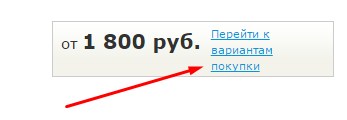
Дальше вам следует выбрать вид лицензии, предоставляется достаточно много вариантов, но я рекомендую два первых, либо покупка лицензии на 1 год для двух устройств, это стандарт. Либо если у вас уже есть антивирус Касперского, то купить просто ключ продления это сэкономит ваши деньги. После того , как вы определились с выбором нужно нажать кнопку «добавить в корзину» напротив необходимой вам версии продукта.
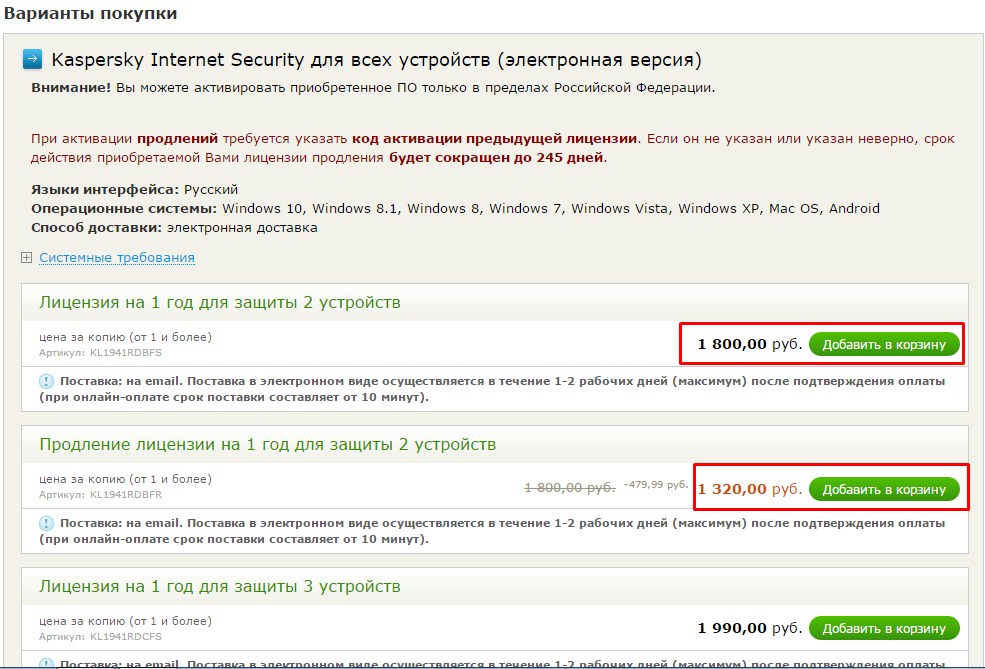
На этом самое сложное закончилось, мы просто поднимаемся вверх по странице и переходим на страницу заказа, она отмечена как корзина. Зайдя в нее заполняем необходимые поля и оплачиваем покупку, подробно можно посмотреть в видео, в конце статьи.
Если вы не уверены в своем решении, то следует вернуться на страницу загрузки и выбрать кнопку «Бесплатная ознакомительная версия» после чего вам на компьютер можно будет установить пробную версию антивируса касперский на один месяц, чтобы оценить все прелести данного продукта.
Знакомимся с антивирусом Kaspersky Internet Security
При успешной установке программы вы должны увидеть перед собой стандартное окно программы:
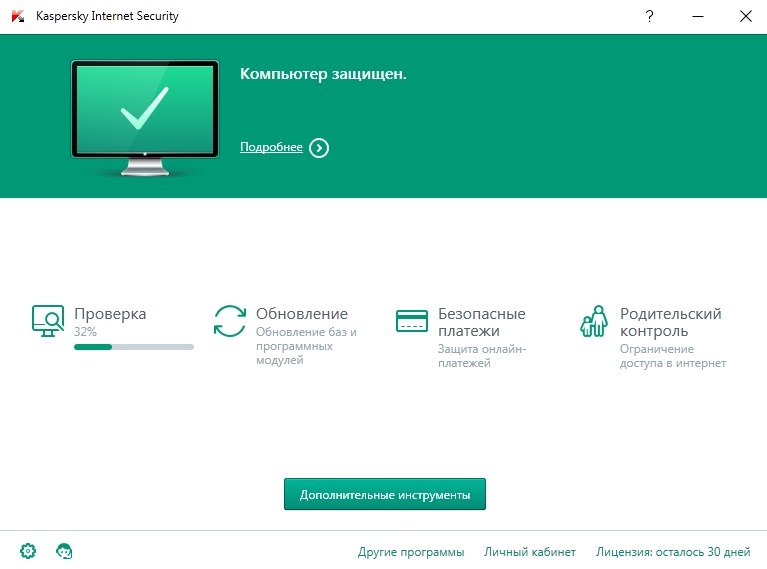
Где вы сразу сможете приступить к проверке компьютера на вирусы. Проверку можно будет запусти как в определенных папках на и на всем компьютере сразу. Через это же окно вы сможете обновить антивирус и выставить периодичность обновления. Одной из наиважнейших фишек являются функции бесплатных платежей, через них вы сможете совершать покупки в интернете безопасно и злоумышленники не смогут перехватить ваши данные. А если у вас дома есть маленький или упрямый ребенок, то вы сможете ограничить его доступ к компьютеру, определенным программам, сайтам или полностью запретить использование интернета.
Видео с практическими примерами вы сможете найти в конце статьи, посмотрев его сами сможете настроить необходимые вам параметры.
Где скачать антивирус Kaspersky Internet Security бесплатно, официально?
А теперь поговорим о халявщиках, которые думают как бы установить хороший антивирус бесплатно. Как только не извиваются ребята чтобы получить лицензию бесплатно, я не могу это игнорировать и даю вам официальную, бесплатную лазейку для установки антивируса касперского абсолютно бесплатно со всеми примочками и дополнения.
В данном случае вам понадобиться потратить свое время. Но это будет оправдано. Я предлагаю вам вступить в ученики лаборатории Касперского, где вам дадут огромное количество полезных знаний. Кроме этого вас будут мотивировать тем, что при успешном прохождении каждого занятия начисляются специальные очки, баллы накопленных вами знаний. И вот уже на эти баллы Лаборатория касперского предлагает приобрести огромное количество вознаграждений.
В призах вы сможете найти ключи для активации необходимой вам версии антивируса. Для тех уже купил антивирус, смогут выбрать в качестве приза флешкарту для компьютера с интересным дизайном или целый жесткий диск(внешний). Несколько призов для настроения, такие как кружки и футболки. Некоторые из призов вы можете увидеть на картинках ниже:
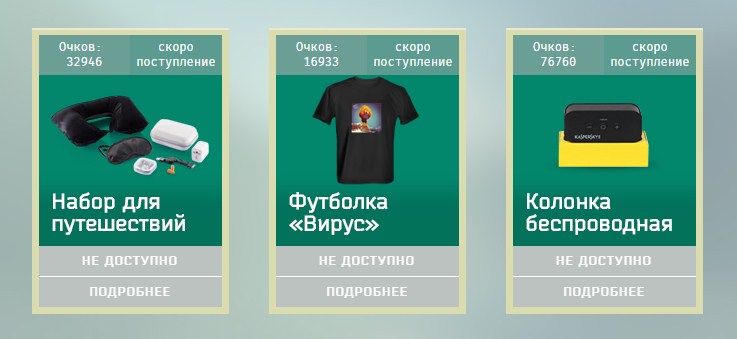

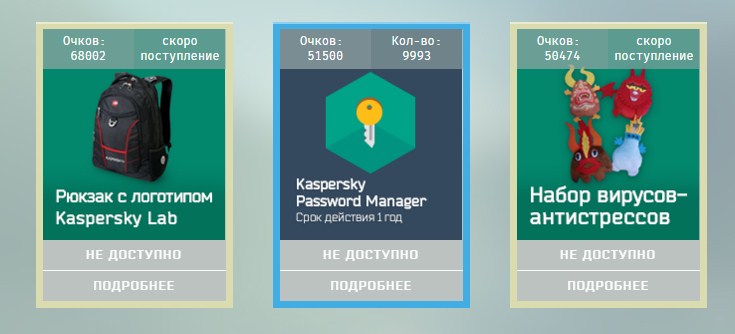
И это только небольшая часть призов, поэтому если вас есть свободное время, но нет свободных денег, то этот способ вам отлично подойдет. Согласитесь, ведь очень круто, получать новые, полезные знания и еще за это выбирать подарки. Вообщем я считаю, что это супер халявный вариант. Минус только один – данные возможности предоставляются через приложение в социальной сети вконтакте, а значит вам нужен аккаунт в данной социальной сети, но не думаю, что это большая проблема. Вообщем все у кого есть учетная запись в контакте – вы в шоколаде, дерзайте. Ссылка ниже:
К сожалению сервис больше не работает. Ссылка удалена.
Видео инструкция по правильной установке и активации антивируса Kaspersky Internet Security
Надеюсь, что я не зря потратил свое время, а вы нашли что-то новое или интересное для себя в данной статье. Не забывайте делиться своими мыслями в комментариях – это очень важно для меня. Только так я могу сделать вывод, что вы осознанно прочитали статью полностью.
Источник: voron-xak.ru
Чем опасен антивирус Касперского и почему я его удалил?
У многих людей на компьютерах установлены антивирусные программы и вряд ли кто то будет спорить с тем, что антивирус Касперского в нашей стране является самым популярным, ну или по крайней мере самым распиаренным продуктом, у которого как и у многих других антивирусов есть своя бесплатная версия программы.
По своей натуре я любопытный человек, который любит все тестировать. Могу из интереса установить какую то привлекательную по функционалу программу, чтобы ее потестировать и антивирус Kaspersky Free стал одной из таких программ.
Сколько я им попользовался точно не скажу, так как удалил его по нескольким причинам, о которых расскажу ниже. Все случилось еще до того, как я начал вести канал на Дзене, да и время эксплуатации в данном случае не играет роли.
Почему я удалил Kaspersky Free?
Сразу скажу, что я не буду ругать компанию по чем зря, а лишь выскажусь о том, с чем мне пришлось столкнуться и изложу свое мнение о бесплатных антивирусах в целом.
Я не люблю часто включать и выключать компьютер, поэтому в течение дня если меня нет на месте, то просто перевожу его в режим сна. Так вот, после установки Kaspersky Free я в очередной раз отправил компьютер поспать и он уснул, только уже не проснулся.. Меня встретил BSOD ( Blue Screen of Death ) или в переводе на русский «синий экран смерти».
Фото с сайта www.ixbt.com
Разумеется, меня это не напугало, так как всегда делаю резервную копию образа операционной системы, которая хранится на нескольких жестких дисках. Тем не менее, видеть BSOD все равно не очень приятно. Кстати, регулярно делайте резервные копии образа системы, чтобы не попадать в просак.
После восстановления из резервной копии я начал разбираться в чем была проблема. Долго думать не пришлось, так как за ПК я слежу, на постоянной основе пользуюсь только проверенными временем программами, а из недавно установленных был только новый антивирус Касперского.
Поискал информацию в интернете на этот счет и оказалось, что у многих такая проблема, причем не только в бесплатной версии, но и в платной. По наблюдениям, причиной синего экрана стал конфликт драйверов и антивируса. Наверняка с обновлениями все поправили, но осадок все равно остался. Раньше я долгое время пользовался этой антивирусной программой и за годы эксплуатации ни с чем подобным не сталкивался.
Нужен ли пользователю Kaspersky Free?
Однако давайте вернемся к Kaspersky Free и разберемся спасет ли он компьютер от вирусов? — Да, вирусы, которые занесены в базу лаборатории он конечно обнаружит, вот только в бесплатной версии нет контроля программ, в следствии чего заметно сужается спектр защиты.
Все мы помним о таких вирусах как Petya и WannaCry, наделавших столько шума. Так вот классические антивирусы бессильны против таких вирусов, которые проникают на компьютер пользователя через бреши в операционной системе.
Единственным наверное мало мальским способом защиты можно считать контроль запущенных на компьютере программ, так как когда они под действием вируса начнут удалять или шифровать данные на ПК, можно бить тревогу и принимать меры.
Однако возможность мониторинга есть только в платных версиях. Так зачем тогда такой антивирус, когда аналогичный уже есть в вашей операционной системе и называется он Windows Defender?! Он постоянно развивается и не плохо справляется с возложенными на него задачами. Не стоит забывать, что лишний бесплатный антивирус не сделает компьютер безопаснее, разве что снизит скорость его работы.
Действительно ли вы не платите за бесплатный антивирус?
Прежде чем ответить на этот вопрос, я задам его вам. Если бы вы делали двум чужим людям определенную работу, одному за деньги, а второму бесплатно, то в каком случае качество проделанной вами работы было бы выше?
Ту же самую аналогию можно провести и в случае с бесплатными антивирусами. Вы не обращали внимание, что после установки бесплатных программ защиты вам предлагают установить разного рода защитные расширения, панели инструментов для браузера либо чего то в этом дух? Рядовой пользователь полагает, что его защищают со всех сторон, но это лишь иллюзия.
Фото с сайта plan.fas.gov.ru
На самом же деле все это делается лишь с целью заработка на рекламе. Весь этот ассортимент «защитных компонентов» нацелен на то, чтобы следить за каждым вашим шагом, вашими предпочтениями и перемещениями, чтобы впоследствии, после заключения контракта с рекламодателями, вы видели в браузере нужную рекламодателю контекстную рекламу.
Так что если вы не покупаете товар (в данном случае платную версию антивируса), то вы не клиент, а товар, которым будут пользоваться чтобы зарабатывать деньги.
Выводы
Подводя итог всему вышесказанному, хочу подчеркнуть несколько моментов.
1. Если компания позиционирует себя как лидер в области защиты от вирусов, то все ее продукты должны быть на высшем уровне как в плане безопасности, так и в плане влияния на работу устройств, для которых она предназначена.
2. Если вы думаете о том, чтобы установить бесплатный антивирус, то помните, что это не обеспечит вам должный уровень безопасности и ваш компьютер будет служить в качестве детектора для обнаружения вредоносных программ, которые в дальнейшем будут отправляться на анализ разработчикам. Уж лучше пользоваться встроенным в Windows 10 антивирусом, который ничем не хуже бесплатных аналогов.
Ну и напоследок хотел еще раз акцентировать ваше внимание на том, что я лишь высказывал свое мнение по поводу антивируса Касперского и ни в коем случае никому его не навязываю. Более того, я считаю, что в плане безопасности это один из лучших антивирусов (имею ввиду платную версию).
Фото с сайта kaspersky.ru
Почему то многие люди халатно относятся к безопасности своих данных в интернете и когда им говоришь, что платная версия продукта лучше, они апеллируют годовой ценой, мол дорого. Если посчитать и взять стоимость защиты от Kaspersky Internet Security для одного ПК на 2 года ( цена 2390 рублей на 2019 год), то получается, что в месяц за такой антивирус надо платить 100 рублей, а в день — 3 рубля с копейками. Неужели безопасность ваших данных, паролей и банковских карт этого не стоит?!
Лично я после того случая с синим экраном не пользуюсь вообще антивирусными программами, за исключением встроенного защитника Windows Defender.
Буду рад выслушать ваше мнение по поводу антивирусных программ. Чем пользуетесь, довольны или нет?!
Источник: dzen.ru
Kaspersky: Антивирус, AppLock
Чтобы быстро и удобно добавить сайт (страницу сайта) в закладки, можно на клавиатуре применить функцию «горячих клавиш», с помощью комбинации двух клавиш Ctrl+D.
187 голосов
| Текущая версия: | 11.89.4.8499 |
| Обновлено: | 28.09.2022 |
| Версия Android : | 5.0 и выше |
| Ссылка на Google Play: | Kaspersky Internet Security |
| Разработчик: | Kaspersky Lab Switzerland |
| Язык интерфейса: | Русский |
| Распространяется: | Бесплатно |
| Категория: | Антивирусы |
| Возрастные ограничения: | 3+ |
Основные особенности приложения Kaspersky Internet Security для Android:
- Проверка всей системы или отдельных папок, файлов на наличие вирусов;
- Возможность запускать проверки системы по расписанию;
- Зараженные файлы подвергаются лечению, помещаются в карантин или удаляются;
- Возможность запускать обновление приложения по требованию;
- Блокировка устройства при смене SIM-карты на не доверенную;
- Дистанционная блокировка устройства с последующим удалением всех данных;
- Дистанционное включение через веб-портал звуковой Сирены;
- Возможность получить фотографии похитителя телефона с камер телефона;
- Фильтрация всех вызовов и смсок по черному и белому спискам;
- Блокировка вызовов и смс от контактов из черного списка.
Источник: programmy-na-android.ru